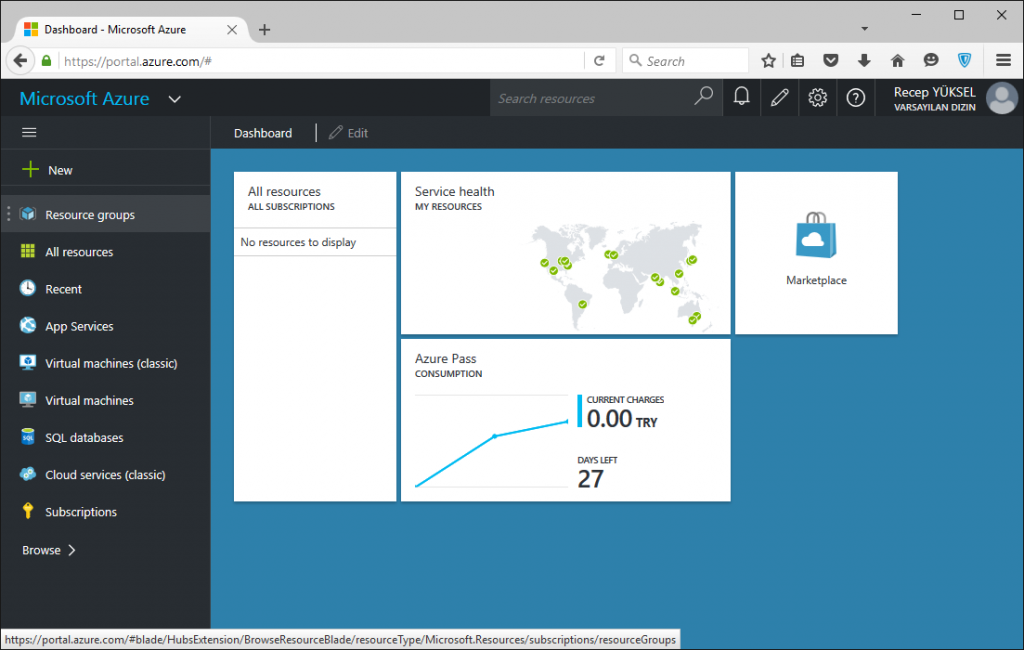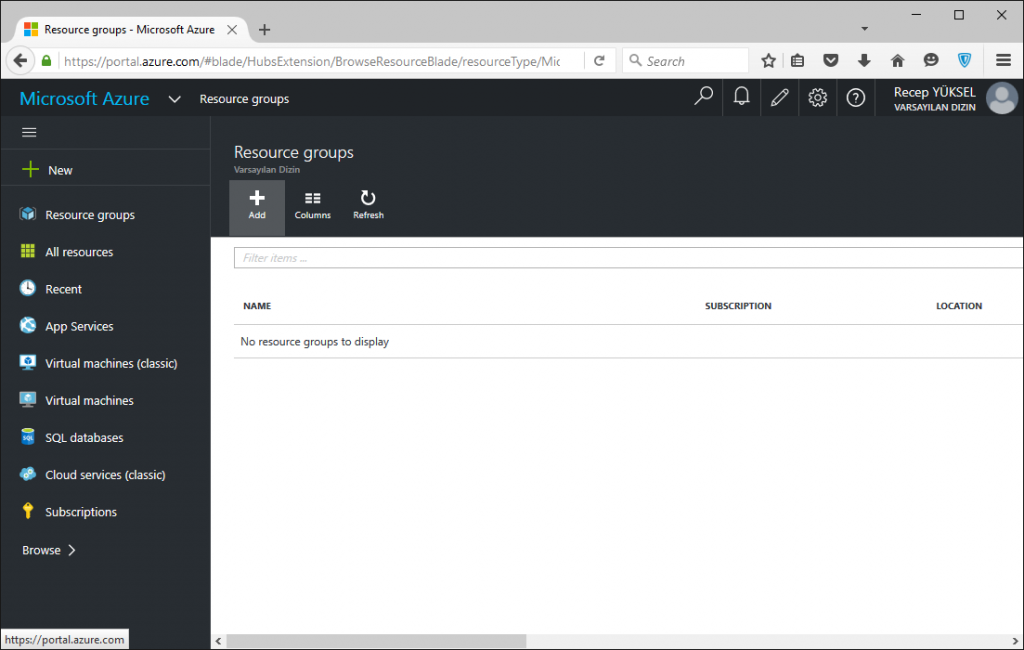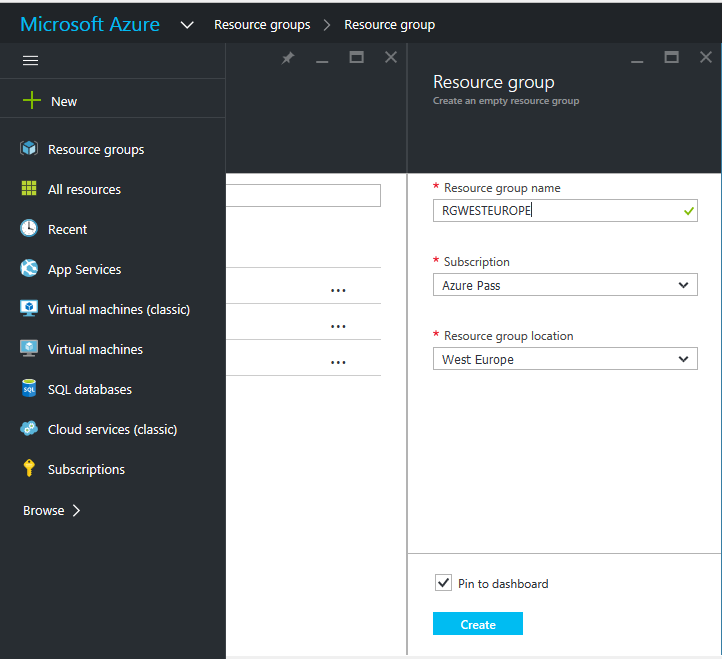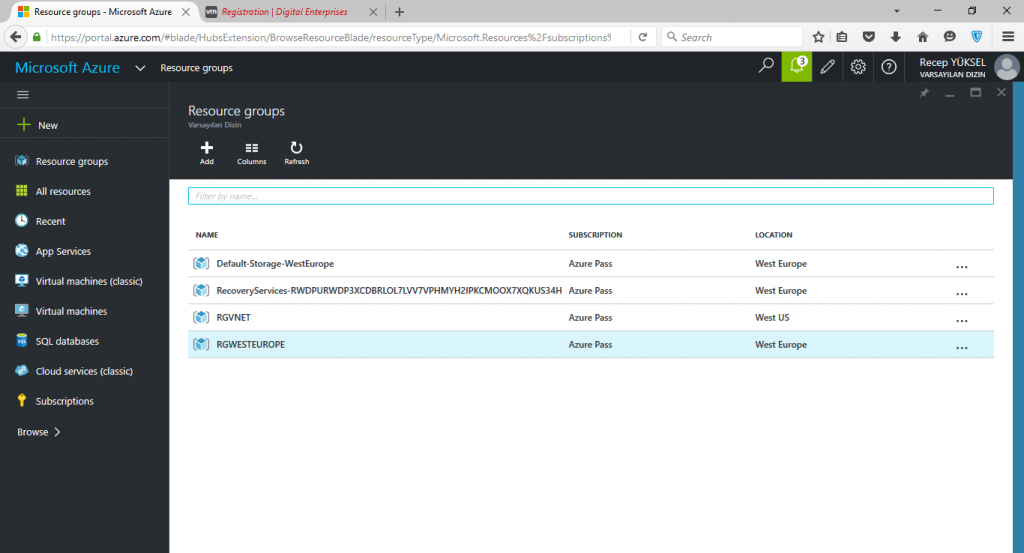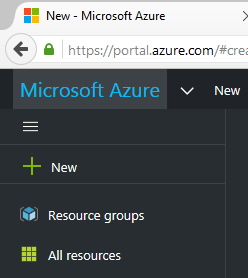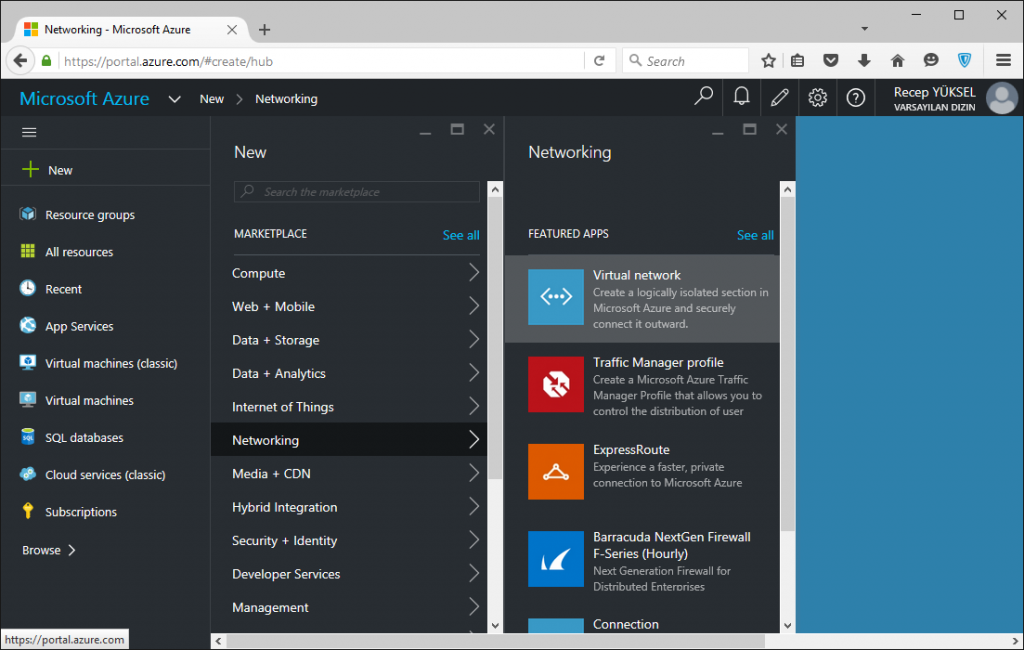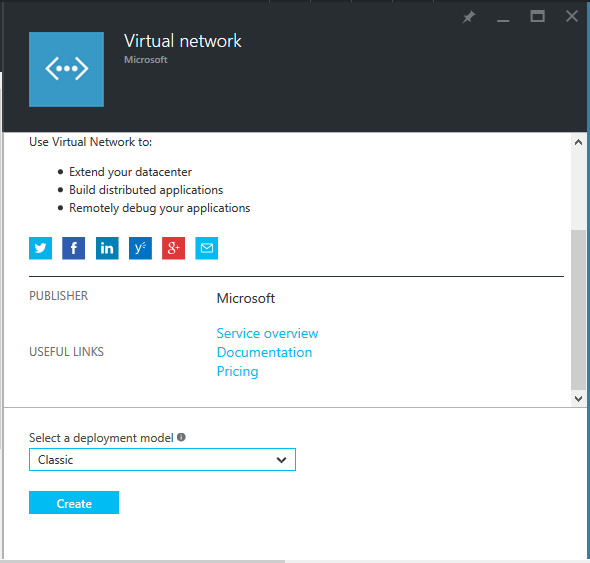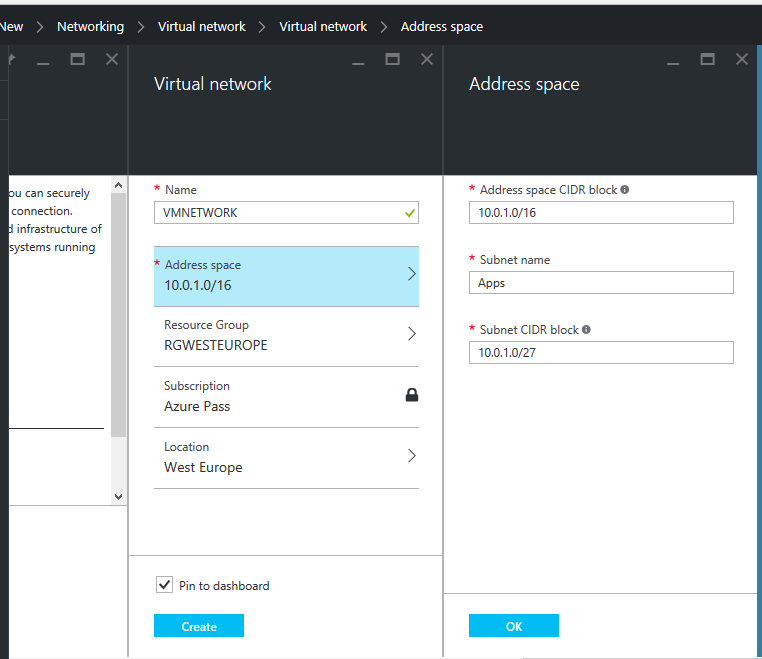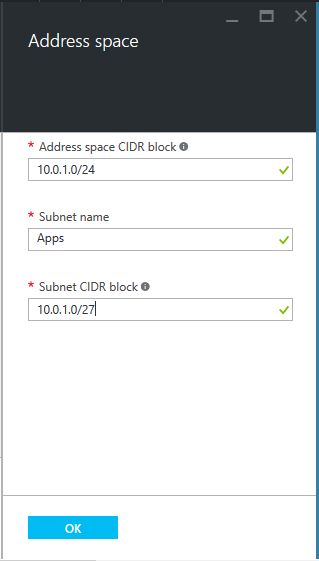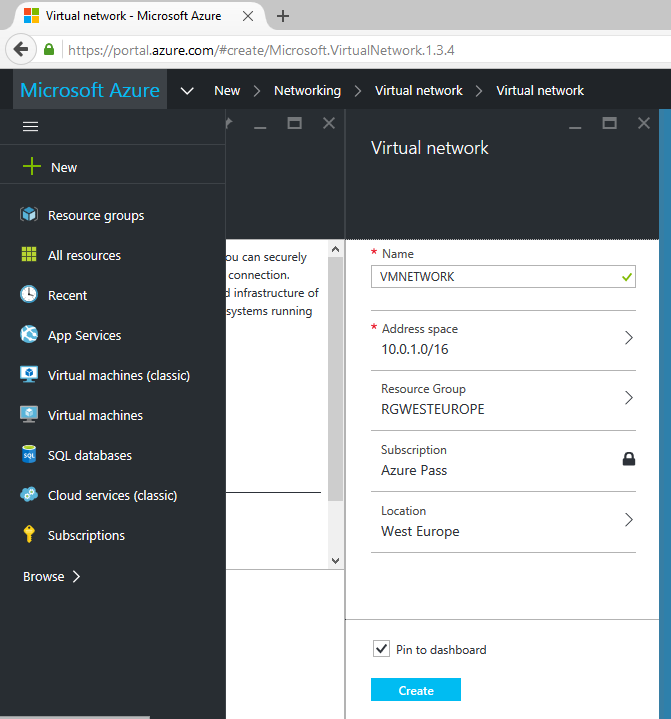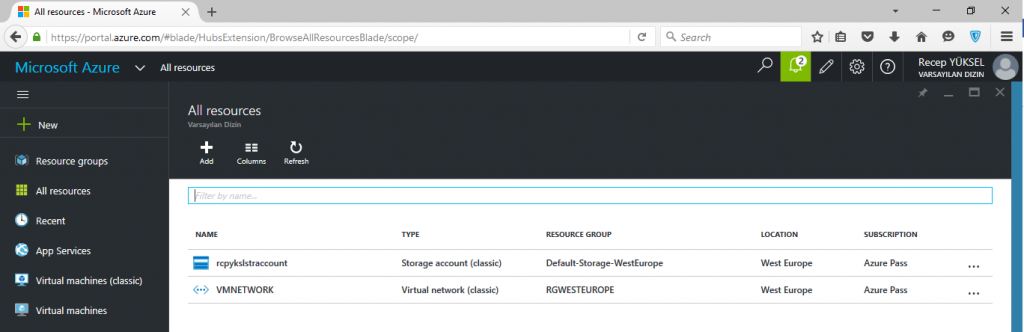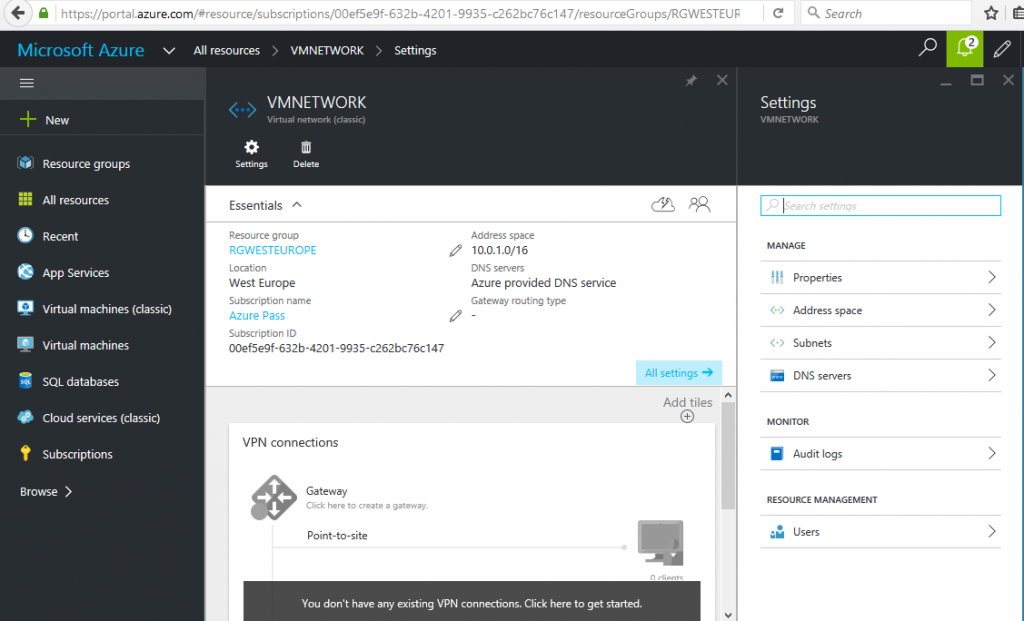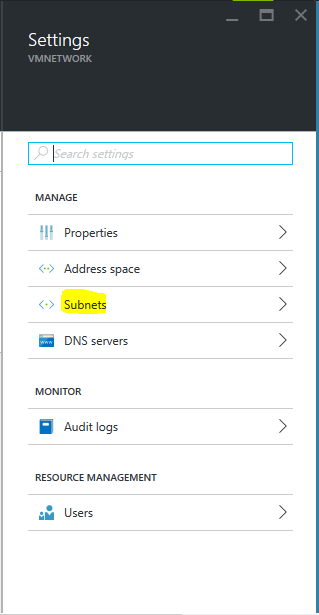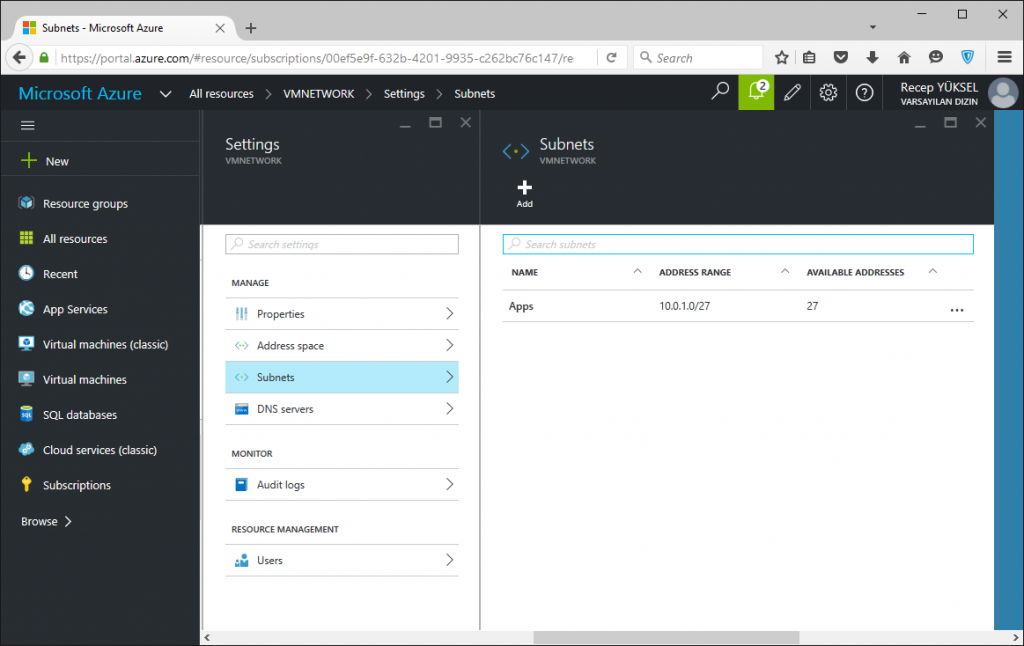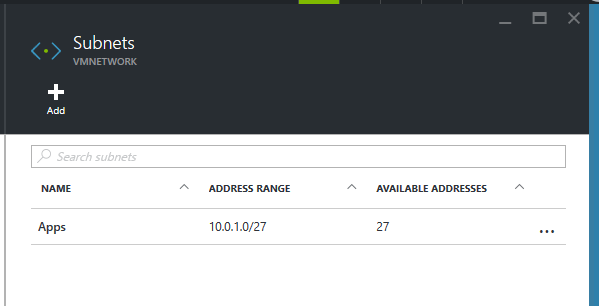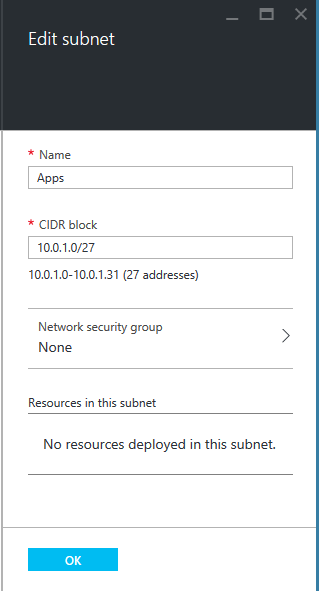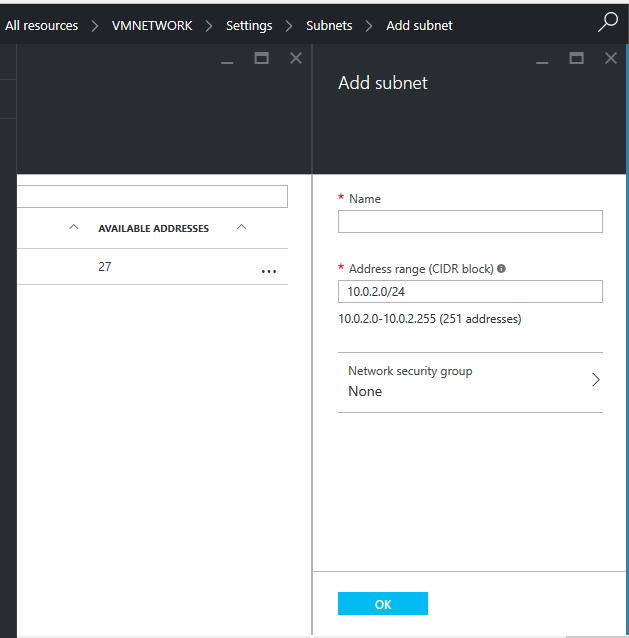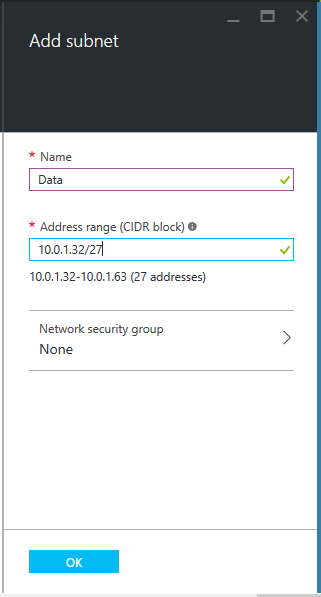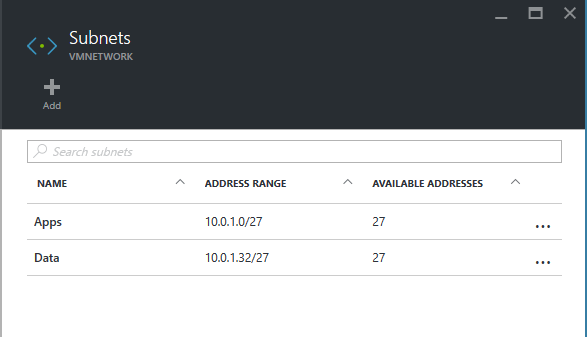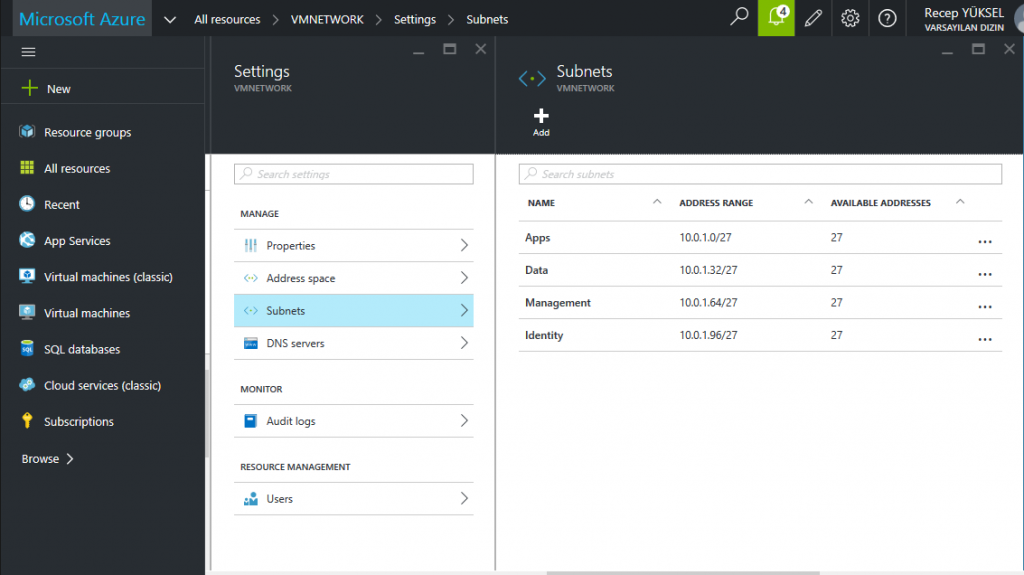Merhaba arkadaşlar,
Azure üzerindeki kaynakları kullanmadan önce bazı kaynakları önceden oluşturup sanal sunucularınızı oluşturuken bu kaynakları kullanmalarını sağlayarak dizaynını sizin yaptığınız bir network ve disk yapısı kullanılmasını sağlayabilirsiniz. Ben bu şekilde çalışmanızı tavsiye ederim.
Bu tip kaynaklara Azure üzerinde Resource Group adı verilmektedir. Bu makalemizde yeni bir Network Resource Group oluşturarak bu network altında farklı network subnetleri oluşturmayı sizlere anlatacağım.
Yeni Azure portala erişelim https://potal.azure.com adresine erişelim ve sol taraftaki menüde Resource groups başlığını seçelim.
Add butonu ile Resource Group oluşturma adımını başlatınız.
Resource group name bölümüne daha sonra bu resource group neye refere ettiğini kolayca anlayabileceğiniz bir isim yazalım. Ben burada genellikle büyük harf kullanmaya dikkat ediyorum. Bu Resource Group’un adını oluşturmuş olduğum Azure Datacenter lokasyonunun adı ile oluşturacağım. (Bu isim daha sonra iki Azure Datacenter arasında Site to Site VPN yapısı kuracağımız yapıda çok işimize yarayacak.)
Resource Group Name: RGWESTEUROPE
Subscription bölümünde Azure Pass seçelim.
Resource group location bu bölümde Resource Groupun oluşturulacağı Azure Data Center’i seçiyoruz. Ben West Europe üzerinde seçiyorum burada.
Resource Group oluşturma işlemi tamamlandı.
Şimdi oluşturmuş olduğumuz bu Resource Group altında yeni bir Virtual Network oluşturacağız. New butonuna basalım ve yeni bir Virtual Network oluşturacağız.
Networking tabına gelelim ve Virtual Network seçelim.
Select a deployment model bölümünce Classic tipini seçelim ve Create butonuna tıklayalım.
Network’ümüze bir isim veriyoruz, ben burada VMNETWORK dedim.
Address space bölümüne geldiğimizde default görünüm aşağıdaki olacaktır.
Address space CIDR block bölümünde kullanmak istediğimiz IP blogunu belirleyeceğiz. 10.0.1.0/16 yaptım.
Subnet name bölümüne bu network’ü uygulama sunucularıma kullandırtacagım için Apps yazdım.
Subnet CIDR block bölümüne ise bu IP subnetine kaç adet IP dağıtılacağını belirtiyorum. 10.0.1.0/27 ile IP dagıtım sayısını belirlemiş oldum.
Ok ile buradaki işlemi tamamlayabilirsiniz.
Resource Group tabına gelip daha önce oluşturmuş olduğumuz RGVNET isimli Resource group altında oluşturmak istediğimizi bildirelim, daha sonra Locaiton’a gelip West Europe seçip Create butonuna basarak VMNETWORK’ün oluşturulmasını sağlayalım.
VMNETWORK altında yeni network Subnetleri Ekleme:
All resources altında yeni oluşturmuş olduğumuz VMNETWORK’ü bulalım ve özelliklerine erişelim.
VMNETWORK ayarları aşağıdaki gibi gözükecektir. Setting bölümü altındaki Subnets bölümüne erişelim.
Subnets’e erişelim.
Subnets altında ilk kurulumda oluşturmuş olduğumuz Apps isimli Subnet’i görebilirsiniz. Subnets bölümündeki artı (+) butonunu kullanarak yeni bir Subnets oluşturma işlemini başlatalım.
Add ile yeni subnet oluşturma işlemini başlatalım ama önce Apps’in özelliklerine erişip yeni subnet’i hangi IP adresinden den başlatabileceğimizi öğrenelim. Aşağıdaki resimde 27 IP adresi atanmış diyor ama sistemin rezerve ettiği bazı IP adresleri var bu sebeple ikinci Subnets’te kullanabileceğiniz IP adresi başlangıcı için önce bunu kontrol etmeliyiz.
Apps Subnet’i 10.0.1.0 – 10.0.1.31 ‘e kadar rezerve etmiş bu alanı kullanacak. Biz ikinci Subnet’in başlangıcını 10.0.1.32 ile başlatmamız gerekiyor.
Aşağıdaki ekranda Name’e Subnet Name adını yazalım. Address range (CIDR block) bu subnet’in genişliğini belirleyebilirsiniz.
Name’e Data, Adres Range ise 10.0.1.32/27 yazarak 27 adet IP adresi içermesini istedim. Address range tabından çıktıktan sonra bitiş IP adresi aşağıdaki gibi gözükecektir. Bir sonraki Subnet’i bu IP adresinden bir sonraki IP adresi ile başlatmanız gerektiğini unutmayınız.
Ok ile yeni Subnet oluşturma işlemini tamamlayalım.
Subnet aşağıdaki gibi eklenmiş olacaktır.
Diğer Subnetlerinizde eklediğimizde buranın en son görünümü aşağıdaki gibi olacaktır.
Resource Group ve Network Subnet oluşturma işlemi sorunsuz olarak tamamlanmıştır. Bu aşamadan sonra yeni sunucularınızı oluştururken bu Resource Group’u seçebilir ve istediginiz network Subnet’ini seçerek oradan bir IP adresi alıp ilgili network’te çalışmasını sağlayabilirsiniz.
Faydası olması dileklerimle.